Suchen Sie nach einem lustigen Spiel für Linux? Spielen Sie Minecraft schon seit Jahren auf einem anderen Betriebssystem und würden gerne wissen, wie Sie es auf Ihrer Lieblingsdistribution installieren können? Egal, in welche Kategorie Sie fallen, dieser Artikel beantwortet alle Fragen, die Sie zur Installation von Minecraft unter Linux haben.
- Was ist Minecraft?
- Minecraft auf Ubuntu und seinen Derivaten installieren
- Schritt 1: Download des Installationspakets
- Schritt 2: Minecraft installieren
- Schritt 3: Minecraft starten
- Minecraft auf anderen Distributionen installieren
- Schritt 1: Java-Laufzeitumgebung installieren
- Schritt 2: Grafiktreiber installieren
- Schritt 3: Installieren & Minecraft starten
- Wie man Minecraft auf Linux deinstalliert
- Abschluss
Was ist Minecraft?
Minecraft ist eines dieser Videospiele, das selbst Leute, die überhaupt nicht spielen, sofort erkennen können. Sein Schöpfer, Markus „Notch“ Persson, veröffentlichte es erstmals im Jahr 2009, und seitdem ist es das meistverkaufte Videospiel aller Zeiten.
Die meisten Minecraft-Spieler sind sich einig, dass das Geheimnis des Erfolgs des Spiels in seinem kreativitätsfördernden Design liegt. Die Spieler können eine große, prozedural generierte Welt aus Blöcken erkunden, mit denen sie interagieren, sie verschieben oder in Ressourcen zum Basteln umwandeln können.
Diese klotzige Welt wird von KI-gesteuerten Monstern, freundlichen Dorfbewohnern und, im Mehrspielermodus, von anderen Spielern bewohnt. Minecraft kann entweder als Survival-Spiel oder als Sandbox gespielt werden, und es steht den Spielern frei, die Spielmechanik zu modifizieren und neue Assets dafür zu erstellen.
Da Minecraft in der Programmiersprache Java geschrieben ist, läuft es auf Linux, Windows und macOS. Beachten Sie, dass es mehrere Versionen von Minecraft gibt und dieser Artikel sich auf Minecraft bezieht: Java Edition.
Minecraft auf Ubuntu und seinen Derivaten installieren
Dank des offiziellen .DEB-Pakets ist die Installation von Minecraft auf Ubuntu und seinen Derivaten ein Kinderspiel, und der gesamte Prozess wird nicht länger als ein paar Minuten dauern.
Schritt 1: Download des Installationspakets
Das erste, was du tun musst, ist, das Minecraft .DEB-Paket von der offiziellen Minecraft-Website herunterzuladen. Du kannst entweder die alternative Download-Seite in deinem Lieblings-Webbrowser öffnen und es von dort herunterladen, oder du kannst den folgenden Befehl verwenden und das Paket mit wget in deinen Home-Ordner herunterladen:
https://launcher.mojang.com/download/Minecraft.deb
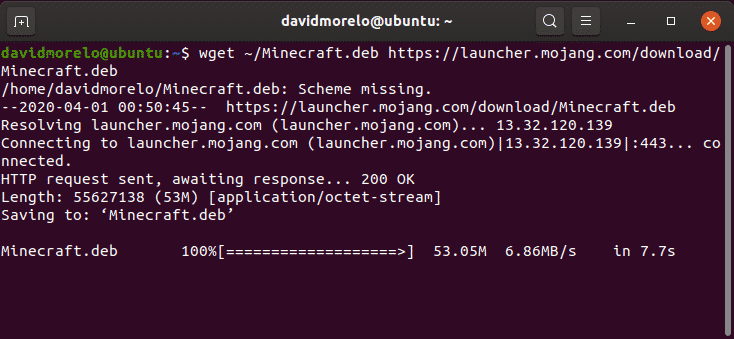
Schritt 2: Minecraft installieren
Wir empfehlen dir ein kleines Tool namens gdebi zu verwenden, um das Minecraft .DEB-Paket zu installieren, da es automatisch alle Abhängigkeiten auflöst.
Installieren Sie gdebi:
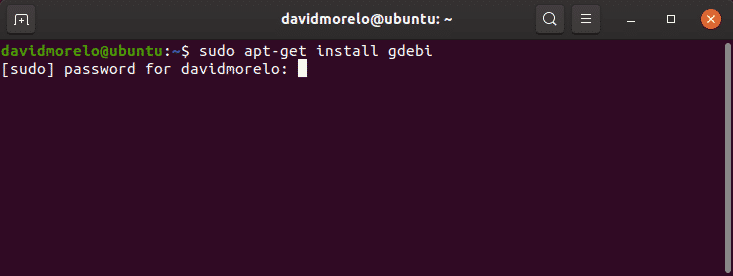
Benutzen Sie gdebi, um das Minecraft .deb-Paket zu installieren:
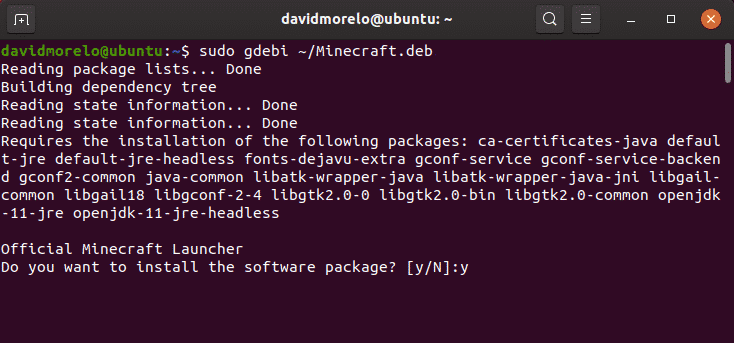
Schritt 3: Minecraft starten
Um Minecraft unter Ubuntu und seinen Derivaten zu starten, suchen Sie einfach nach dem Minecraft Launcher und führen ihn aus. Wenn alles klappt, sollte der Minecraft Launcher sofort starten und Sie auffordern, Ihre E-Mail-Adresse und Ihr Passwort einzugeben.
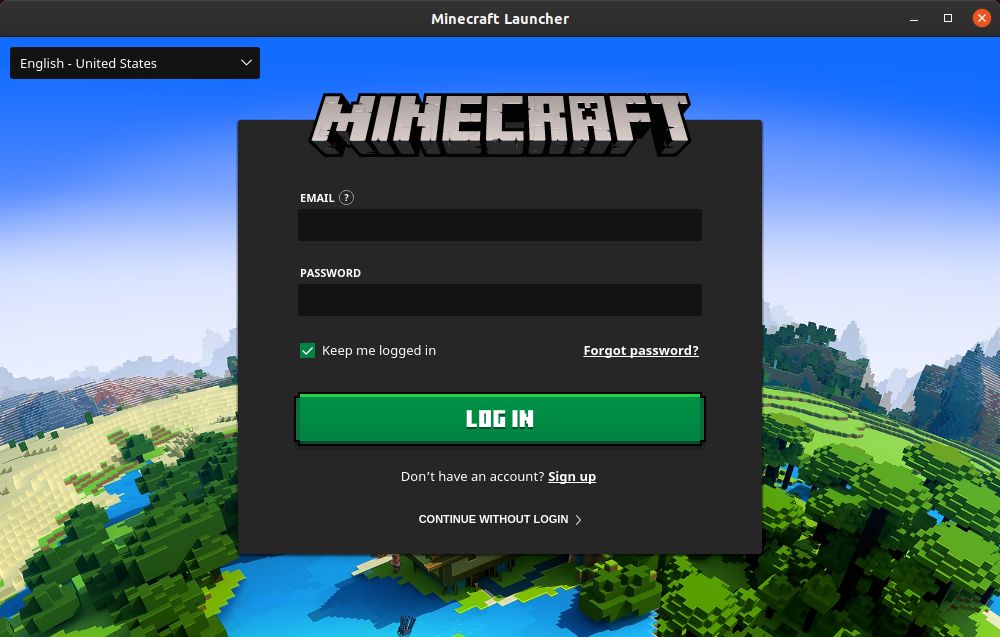
Sobald Sie sich eingeloggt haben, klicken Sie auf den Play-Button und genießen Sie Minecraft – mehr ist wirklich nicht nötig!
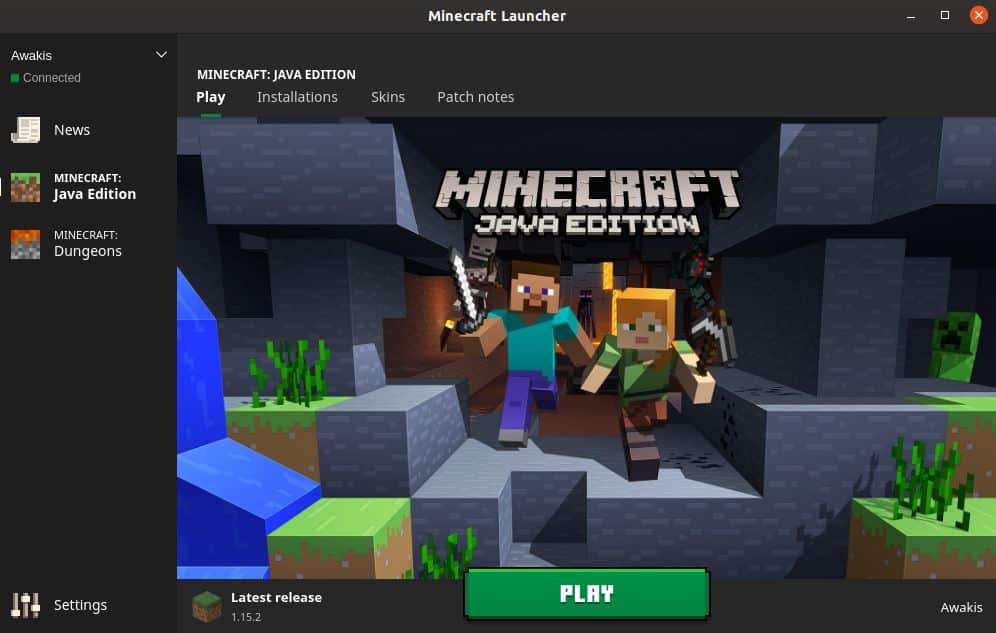
Minecraft auf anderen Distributionen installieren
Da Minecraft in Java programmiert wurde, kannst du es auf so gut wie jeder Linux-Distribution mit installierter Java-Laufzeitumgebung und funktionierenden 3D-Grafiktreibern zum Laufen bringen.
Schritt 1: Java-Laufzeitumgebung installieren
Die Java-Laufzeitumgebung (JRE) bietet alle notwendigen Komponenten, um Java-Anwendungen auszuführen. Die meisten Linux-Distributionen bieten mehrere Optionen für die Ausführung von Java-Programmen:
- Headless JRE: Diese Minimalversion der Java-Laufzeitumgebung ist für die Ausführung von Java-Anwendungen gedacht, die keine grafische Benutzeroberfläche haben. Als solche kann sie nicht verwendet werden, um Minecraft auf Linux auszuführen.
- Full JRE: Diese Version der Java-Laufzeitumgebung hängt von der Headless-Version ab und enthält alles, was Sie benötigen, um Java-Anwendungen mit einer grafischen Benutzeroberfläche auszuführen, einschließlich Minecraft.
- Java Development Kit (JDK): Das JDK ist für Java-Entwickler gedacht und enthält eine Java Virtual Machine (JVM) und andere Ressourcen, die für die Entwicklung von Java-Softwareanwendungen erforderlich sind.
Die beliebteste Open-Source-Implementierung von Java heißt OpenJDK. Es gibt auch Java SE, die Implementierung von JRE und JDK von Oracle. Ab Minecraft 1.12 ist Java 8 erforderlich, um Minecraft auszuführen, aber es spielt keine Rolle, ob Sie OpenJDK oder Java SE wählen.
Um zu überprüfen, welche Version von Java auf Ihrer Linux-Distribution installiert ist, geben Sie den Befehl „java -version“ in das Terminal ein.
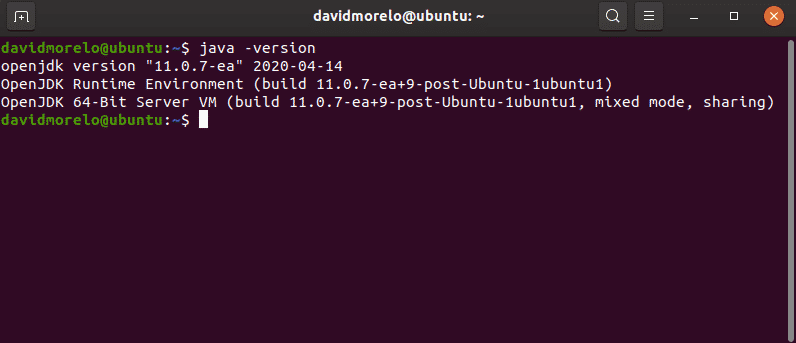
Schritt 2: Grafiktreiber installieren
Um Minecraft unter Linux genießen zu können, benötigen Sie eine funktionierende 3D-Beschleunigung. Sie können die 3D-Beschleunigung mit einem beliebten OpenGL-Test namens glxgears testen, der Teil des mesa-utils-Pakets ist.
Installieren Sie zunächst das mesa-utils-Paket (es sollte sich in den Repositories Ihrer Distribution befinden) und geben Sie dann „glxgears“ in das Terminal ein. Es erscheint ein neues Fenster mit drei sich drehenden Zahnrädern, und Sie können die Anzahl der gerenderten Bilder im Terminal sehen. Da glxgears sehr wenig Rechenleistung benötigt, sollte jeder einigermaßen leistungsfähige Linux-Computer mit funktionierender 3D-Beschleunigung in der Lage sein, Hunderte von Bildern pro Sekunde zu rendern.
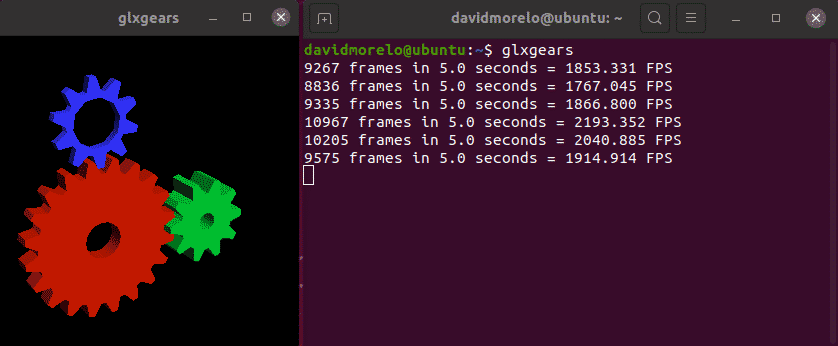
Wenn die Zahnräder abgehackt erscheinen, funktioniert Ihre 3D-Beschleunigung nicht und Sie müssen den richtigen Grafiktreiber für Ihre Grafikkarte installieren.
Schritt 3: Installieren & Minecraft starten
Um Minecraft auf einer Distribution zu starten, die nicht auf Ubuntu basiert, müssen Sie das Archiv Minecraft.tar.gz von der alternativen Downloadseite herunterladen.
Dann entpacken Sie das Archiv und starten die ausführbare Datei namens minecraft-launcher mit dem folgenden Befehl:
Wenn dir das zu viel Arbeit macht, kannst du das Minecraft-Snap-Paket auch auf jeder Linux-Distribution installieren, auf der Snap vorinstalliert ist (jede aktuelle Ubuntu-Version, die meisten bekannten Ubuntu-Varianten, Solus 3 und Zorin OS):
Wie man Minecraft auf Linux deinstalliert
Minecraft erstellt einen versteckten Ordner (.minecraft) im Home-Verzeichnis. Der Ordner wird verwendet, um Informationen über Ihr Minecraft-Profil und Ihren Fortschritt im Spiel zu speichern. Um ihn zu löschen:
- Öffnen Sie das Terminal.
- Geben Sie folgenden Befehl ein: rm -vr ~/.minecraft/*
Abschluss
Auch wenn die Länge dieses Artikels die Installation von Minecraft etwas einschüchternd erscheinen lässt, können wir Ihnen versichern, dass es überhaupt nicht schwierig ist, besonders wenn Sie Ubuntu oder eine darauf basierende Distribution verwenden.